- Mise en forme JVCode
- Afficher les avatars
- Afficher les signatures
- Afficher les spoilers
- Miniatures Noelshack
Sujet : UNIX pour les débutants ?
Coucou les copains !
Ma seule expérience ne me permet pas de couvrir tous les fronts donc je me permet de créer ce sujet pour entendre les besoins des utilisateurs. Savoir si, vraiment, UNIX peut convenir à un usage de tous les jours pour les nouveaux arrivant ou pas. Je ne compte pas vendre du rêve en mentant sur les systèmes que je citerai, je tiens à être le plus précis possible. Si UNIX ne correspond pas à la demande de l'utilisateur, passez votre chemin, vous perdriez du temps à l'essayer. GNU/Linux est excellent mais quand il faut faire un choix, peut-être est-il possible de regarder un peu plus loin, par dela GNU/Linux même pour trouver d'autres familles de système ? Et pourquoi pas carrément UNIX ? Le seul, le vrai !
/!\ ATTENTION /!\
Quand je dis UNIX, je parle de UNIX BSD, plus communément appelé BSD tout court.
-----------------------
Je lis quasiment tous les sujets sur les demandes de conseils pour une distribution convenant à tel ou tel besoin et, parfois, je me demande si conseiller UNIX BSD face à ce milliard (grandissant chaque jour) de distributions GNU/Linux serait une abérration ou une bonne idée.
À celles et ceux qui ne connaissent pas UNIX BSD, sachez qu'on le retrouve partout, à toutes les sauces comme serveur chez Netflix, système d'exploitation chez Nintendo (Switch) et SONY (PS3, PS4, PS5?), Microsoft utilisant du Windows modifié par leurs soins pour leurs Xbox.
Pourquoi UNIX ?
1. Pourquoi pas ? Au même titre que GNU/Linux face à Windows, pourquoi GNU/Linux quand Windows fait déjà tout ? ici, c'est pareil, la curiosité nous amène parfois à découvrir de nouveaux systèmes et c'est comme ça que je suis tombé dedans après 5 années de GNU/Linux.
2. Contrairement à GNU/Linux, il n'y a pas un gars qui a un beau jour fait un espace utilisateur puis un autre gars qui a fait un noyau puis un autre gars qui a fait une distribution puis un autre gars qui a fait etc... puis, pour finir, tout coller ensemble pour créer un système d'exploitation. Non, BSD est un projet complet comprenant tout ce qui fait un système d'exploitation. La même équipe est en charge de tout le système ce qui créé une cohésion parfaite dans le fonctionnement de l'OS.
3. Vous avez un vieux PC ? Il est difficile de trouver plus léger que BSD.
4. Vous voulez apprendre à maîtriser votre système ? BSD est amplement plus facile à manipuler que GNU/Linux, les pages de manuel y sont bien plus claire et les commandes sont faisable par n'importe quel débutant parce qu'elles sont très simple.
Pourquoi pas UNIX ?
1. Votre PC est trop récent ? Le support matériel de BSD est derrière celui de GNU/Linux parce que la communauté y est beaucoup plus petite alors il est possible que votre PC avec du chip exotique ne fonctionne pas bien sur BSD quand il fonctionnerait plutôt bien sur GNU/Linux.
2. Vous aimez le non-libre avec des trucs comme Netflix, Amazon Prime Video, Steam ou Spotify (et que sais-je d'autre encore ?), et bien les développeurs de ces services n'ont pas la tête à porter du code sous UNIX pour satisfaire trois péquenauds. Bien que nVidia ait porté leur pilote propriétaire sur FreeBSD, c'est sûrement le seul truc non-libre que je connaisse sur UNIX en général. Wine existe et est utilisable pour s'installer Steam et jouer (c'est ce que je fais depuis longtemps maintenant) et ça fonctionne très bien mais pas de Steam UNIX, ça n'existe pas (et c'est tant mieux d'ailleurs, quand on voit la qualité des ports Linux... Ça fait pas rêver). Netflix et Amazon Prime Video utilisent tout deux Widevine qui est propriétaire et donc la dépendance est pré-compilée sur chaque distribution GNU/Linux par l'équipe de développement et non par les mainteneurs des distributions. Ceux-ci n'ayant jamais porté Widevine sur UNIX...
3. Technologie Optimus ? C'est pas "nativement" compatible sans bidouiller pour jouer entre le pilote Intel et celui propriétaire de chez nVidia. Disons que s'il existe un avantage à ceci c'est que l'on peut utiliser le pilote nVidia propriétaire avec Intel et non le pilote libre Nouveau ce qui offre un Optimus plus proche de Windows mais pas automatique... malheureusement.
4. La communauté est plus petite, il est donc plus difficile de trouver précisément quelqu'un qui ait tenté de faire la même chose que vous lorsque l'on fait une recherche sur Internet.
Il existe donc, d'une part :
FreeBSD
DragonflyBSD
Et de l'autre :
NetBSD
OpenBSD
Pourquoi je sépare ces quatre projets en deux groupes ? Juste parce que DragonflyBSD est un vieux dérivé de FreeBSD qui a su faire son petit chemin et ses propres choix mais qui dépend du code de FreeBSD. OpenBSD, quant à lui, a été créé à la suite d'une mésentente dans la direction du projet NetBSD. OpenBSD a donc utilisé NetBSD pour démarrer. Même s'ils utilisaient du code d'un projet qui n'avait pas un an, aujourd'hui encore on y remarque beaucoup de similitude dans le fonctionnement. Mêmes commandes, mêmes options etc... Chaque projet est très différent. Il n'est pas question ici d'un type qui part créer "Zorin OS" parce qu'il trouvait que le thème par défaut de Linux Mint Gnome n'était pas très joli... non, chaque projet a su prendre un chemin totalement différent rendant le choix d'un projet face à un autre plus logique que celui de choisir quelle dérive de Debian choisir quand elles sont toutes absolument identique.
Aucun de ces quatres projets n'offrent une installation allant jusqu'à l'interface graphique. Ces systèmes ont beau être archi simple à installer, ils n'iront pas plus loin que l'extraction du noyau et des différents outils pour utiliser le système dans son ensemble et permettre à l'utilisateur de faire n'importe quel choix en fonction de leurs besoins. Il est cependant parfaitement possible, post-installation, d'installer un environnement de bureau parmis ceux habituels de GNU/Linux.
Parmis les 4 projets qui existent, je ne peux QUE conseiller FreeBSD qui est le projet le plus proche d'une utilisation bureautique simple d'accès et j'irais un peu plus loin en vous parlant de TrueOS qui est une distribution qui a pour but d'offrir une expérience graphique aux nouveaux utilisateurs de FreeBSD.
Notez bien que TrueOS existe, il n'existe donc aucune autre distribution faisant la même chose puisque TrueOS existe.
L'équipe de TrueOS n'a pas fait que pousser l'installation plus loin pour offrir une interface graphique, TrueOS a aussi totalement développé un environnement 100% compatible avec le fonctionnement de FreeBSD. Ainsi, TrueOS ne propose pas d'installer KDE, Gnome ou autre. TrueOS installe Lumina. Si vous voulez une autre interface graphique, il vous faudra l'installer par vous-même.
Lumina est excessivement léger et propose tous les outils habituels que l'on rencontre sur un Ubuntu classique ce qui le rend facilement appréhendable.
Donc... Un système d'exploitation libre, une simplicité d'utilisation qui n'a d'égal que sa légèreté offrant une interface totalement pensée pour ce système précisément.
Pour l'instant, rien d'autre ne me vient à l'esprit mais n'hésitez surtout pas à écrire ci-dessous ce que vous pensez de l'idée de conseiller une telle famille d'OS à des gens qui débarquent. Pourquoi ce serait une bonne ou une mauvaise idée ? Si c'en est une mauvaise alors à qui s'adresserait TrueOS sinon aux utilisateurs avertis ? Mais dans ces cas là, ont-ils besoin de TrueOS ? (J'en n'ai pas besoin personnellement).
Si les points négatifs d'UNIX ne représentent pas un problème à l'utilisateur alors celui-ci peut, j'en suis sûr, se lancer dans l'aventure sans crainte !
Je rajouterai du contenu sur ce sujet un peu plus tard et en fonction des messages des différents utilisateurs.
Bonne journée !
J'approuve les BSD, en tant qu'utilisateur parfois d'OpenBSD et de FreeBSD sur des serveurs, ces systèmes sont plus agréable que Linux et mieux organisé selon moi.
Après, la principale contrainte que j'oppose à l'utilisation desktop est que FreeBSD comme TrueOS ont des difficultés sur pas mal de laptop récent (que ça soit le driver graphique, le touchpad qui est inutilisable, ...), GNU/Linux de par sa communauté arrive à s'introduire sur davantage de laptop en tant qu'OS desktop...
Alors oui, je préfèrerait largement que FreeBSD ou TrueOS soit sur mes laptops au lieu d'Ubuntu parfois, mais il est aujourd'hui très difficile de supporter un grand nombre de hardware sur ce côté.
Actuellement en machine chez moi sous BSD, il n'y a que mon NAS maison qui tourne sous FreeNAS (une autre distrib dérivé de FreeBSD orienté NAS).
Salut !
Aujourd'hui, nous sommes le sam. 22 déc. 2018 14:56:38 CET (selon la commande "date" sur mon PC). Les versions que je citerai seront donc les versions que je vois aujourd'hui. Il se peut que beaucoup de choses changent au fil des années, je n'ai pas la TODO list de TrueOS pour savoir ce qui est temporaire où qui prévoit d'être changé dans un futur proche. Ne m'en voulez donc pas si les menus apparaissent différement, sont traduit différement ou que certains paquets n'existent plus ou tout autre différence.
Et me revoilà avec, cette fois, une installation détaillée de TrueOS histoire de vous laisser entrevoir le processus d'installation de ce système d'exploitation sans avoir à essayer sois-même. ![]()
Attention, TrueOS n'existe que pour une architecture de processeur amd64.
N'ayant aucune machine de libre pour une véritable installation ET pour faciliter la prise d'imprim'écran, je fais cette installation avec Arch Linux comme système hôte et VirtualBox comme virtualiseur.
FreeBSD, lui-même, est capable de tout, de couvrir tous les fronts. Ainsi, l'équipe appelée iXsystems, Inc. ont eu l'idée de développer FreeNAS, un FreeBSD pré-configuré offrant une interface totalement pensée pour transformer n'importe quel ordinateur en serveur de "disques et partitions attachées par le réseau" (traduction médiocre assurée par moi-même). Bien sûr, l'équipe de développement ne s'est pas contenté de modifier quelques réglages sur FreeBSD pour filer un ISO et dire : c'est moi et mes potes qu'on l'a fait ensemble. Non, iXsystems, Inc. a créé l'interface graphique que vous utilisez avec FreeNAS. Ils ont leur propre dépôt pour garder la main sur les logiciels utile à FreeNAS et s'assurer du bon fonctionnement de ceux-ci et du contrôle des versions. Il est probable que cette équipe ait amélioré FreeBSD au fil des années en proposant des correctifs, des améliorations ou, pourquoi pas, de nouvelles fonctionnalités !
La licence de FreeBSD s'appelle la licence BSD. Celle-ci est la plus permissive qui soit puisqu'elle autorise quiconque à prendre le code écrit par l'équipe de FreeBSD, de le modifier et de fermer le code pour le rendre propriétaire (ce que GNU/Linux ne permet pas).
Horizon, le nom du système d'exploitation de la Switch, nouvelle console de Nintendo utilise du code de FreeBSD pour le noyau : http://wololo.net/2017/03/09/hackers-know-nintendo-switch-far/
Orbis OS, le nom du système d'exploitation de la PlayStation 4, dernière console en date de chez SONY utilise FreeBSD 9 : https://doc.dl.playstation.net/doc/ps4-oss/
Bien que Nintendo ne divulgue que peu de chose sur la partie système de leur machine, SONY affiche clairement tous les morceaux utilisés pour construire l'OS de leur console.
Pour en revenir à iXsystems, Inc., ce sont eux qui ont développé Lumina Desktop (environnement de bureau initialement dédié à FreeBSD puis, plus tard, porté sur GNU/Linux) et ce sont eux, également, qui ont créés TrueOS. On peut donc en déduire que, premièrement, ils ont largement prouvé qu'ils savaient bosser et, deuxièmement, qu'ils ont vraiment investi dans FreeBSD.
Avant de se lancer dans l'installation, j'aimerai faire le point sur deux détails (encore de la parlote ?). Le premier est que TrueOS stable est, comme son nom l'indique, un système qui n'a pas pour but de beaucoup bouger (c'est la définition de stable). Ainsi, les paquets peuvent être un peu vieillot. Les utilisateurs de Debian GNU/Linux savent de quoi je veux parler. Avec Debian stable c'est pareil. La seconde chose est que, chez UNIX et, anciennement chez GNU/Linux, les fichiers dédiés à un format optique (CD/DVD) et ceux dédiés au format flash (USB) ne sont pas les même. Il faut donc choisir avec quel support physique vous souhaitez installer TrueOS.
Voyons ensemble la page de téléchargement de TrueOS : https://download.trueos.org/master/amd64/
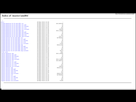
On peut voir :
TrueOS-Desktop-18.03-x64-DVD.iso
TrueOS-Desktop-18.03-x64-USB.img
Donc en fonction de votre média d'installation, prenez l'un ou l'autre. Vous avez aussi les deux fichiers contenant, respectivement, la somme de contrôle MD5 et SHA256. Pour finir, vous avez le fichier .sig (signature).
Je ne vais pas expliquer comment graver un fichier ISO ou flasher une clé USB avec un fichier IMG. Si quelqu'un n'y arrive pas, je peux l'expliquer mais, pour l'instant, je ne le fais pas.
- Commençons donc l'installation de TrueOS !
Lorsque l'on insère le média d'installation dans le PC et que l'on ne touche à rien, nous tombons sur plusieurs écrans qui se succèdent. On passe par le chargeur de démarrage de FreeBSD, la séquence d'amorçage puis on tombe sur l'environnement graphique chargé avec le pilote vesa.
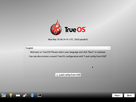
Voilà donc le tout premier contact que l'on aura avec UNIX. Dites bonjour à TrueOS ! ![]()
La première étape serait de choisir la langue de l'installeur mais... L'installeur n'est pas traduit en Français. Dans le doute, je mets quand même en Français car je ne sais pas s'il y a un quelconque impacte avec le système installé.
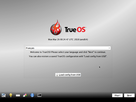
L'installeur nous demande ensuite quelle fonction remplira notre prochain système.
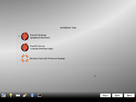
Évidemment, choisir TrueOS Desktop (graphical interface) pour installer l'environnement graphique incluant le serveur graphique X.org et Lumina Desktop.
La prochaine étape est très interessante car je ne crois jamais avoir vu ça auparavant sur aucune distribution GNU/Linux proposant un installeur graphique et simplifié (à moins que je ne me trompe).
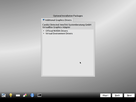
Ici, l'installeur nous demande si l'on souhaite installer le pilote non-libre nVidia et, surtout, lequel.
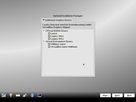
On peut voir que l'installeur propose soit le dernier pilote nVidia, soit le pilote version 340, soit le pilote 304. Pourquoi ? Parce que les très anciennes carte graphique de chez nVidia ne fonctionnent pas forcément avec le dernier pilote en date. Chez mon père, ma 9500 GT ne fonctionne pas avec "latest", il me faut la version 340 ou inférieur.
NOTE : Il faut savoir que chez FreeBSD, le pilote "nouveau" n'existe pas. Si vous avez une carte nVidia, vous DEVEZ utiliser le pilote non-libre.
NOTE : Tous les autres pilotes libre seront installés par défaut.
L'installeur nous propose également d'installer les additions invités de VMWare et/ou de VirtualBox. Pourquoi ? Parce que les additions invités ne peuvent pas s'ajouter de la même manière que sur GNU/Linux ou Windows dans le sens où les fichiers image fournis par les développeurs respectifs de VirtualBox et VMWare ne proposent pas d'installation pour UNIX. C'était donc aux développeurs UNIX de le faire par eux-mêmes. De ce fait, nous avons les additions directement en paquet installable depuis notre gestionnaire de paquet. Il me semble que ces mêmes paquets existent dans les différentes distributions GNU/Linux en plus de la possibilité de faire une installation manuelle en montant l'ISO des additions et en faisant l'installation à coup de terminal (à confirmer si vous le voulez).
Dans le cas de TrueOS, on n'a qu'à cocher simplement et bêtement la case et les fichiers seront installés.
Si vous n'installez pas le système d'exploitation dans une machine virtuelle, ne cochez aucune des deux cases, vous n'en avez nullement besoin.
Dans mon cas, je coche "VirtualBox Guest Additions".
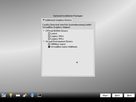
La prochaine étape est le partitionnement du disque dur.
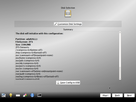
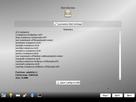
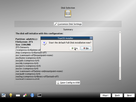
Alors, cette partie, je ne peux pas la prévoir à l'avance parce que chaque utilisateur a des besoins différent. Je vous invite donc à vous servir de ce sujet pour poser vos questions ou faire vos demandes d'aide pour le partitionnement. Moi, je laisse le partitionnement par défaut et je passe cette étape.
Une fois votre partitionnement fait, l'installation se fait.
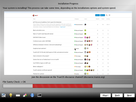
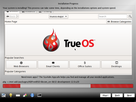
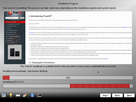
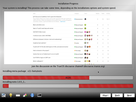
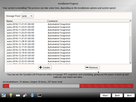
NOTE : Les systèmes d'exploitation UNIX BSD viennent avec des "sets". Les sets ne sont pas des paquets mais un ensemble, un gros morceau du système en une seule archive. Le système s'installe à coup d'extraction bête et méchante d'archive comme vous extrairiez une archive contenant vos photos de vacance (sauf que vous devez garder les permissions à l'extraction mais ça... c'est qu'un détail). En prime, les développeurs de TrueOS ont inclus tout un tas de logiciels pré-compilés ce qui signifie que TrueOS s'installe sans faire appel au réseau, à aucun moment. Très pratique pour ceux qui ont des soucis pour configurer le réseau pendant l'installation.
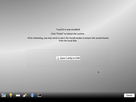
Votre TrueOS est installé ! ![]()
NOTE : Pensez bien à retirer votre média d'installation après que le système ait redémarré (pas avant qu'il soit totalement arrêté ou vous pourriez abîmer votre clé USB ou empêcher le système de s'arrêter).
- Parametrons ensemble notre système nouvellement installé !
Après avoir redémarré votre ordinateur et retiré votre support d'installation, le système démarre.
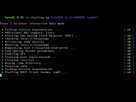
Une fois le serveur graphique lancé, vous allez pouvoir commencer à parametrer votre système d'exploitation.
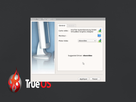
Ah ? Qu'est-ce donc que cette page ? Le système nous propose-t-il de carrément choisir notre pilote vidéo ? En voilà quelque chose de bien utile ! Quels autre choix avons-nous ici ?
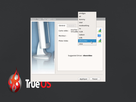
On voit ainsi tous les pilotes vidéo disponible sur TrueOS. Comme vous le voyez, "nouveau" n'est pas présent. Ici, le système me conseille "vboxvideo" parce qu'il a détecté que ma carte graphique est une carte graphique virtuelle de VirtualBox (sûrement par le nom ?).
Lorsque l'on fait son choix, le système nous prévient qu'il va tester le pilote pour s'assurer de son bon fonctionnement.
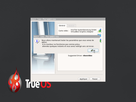
Vous pouvez aussi remarquer qu'il y a un travail de fait dans la traduction de TrueOS. L'équipe de traduction étant infiniment plus petite que sur GNU/Linux, la traduction doit sûrement se faire tardivement, après que des points plus importants soient traités.
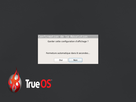
Ici, mon image s'affiche correctement, le pilote fonctionne, je peux cliquer sur "Oui" pour valider son utilisation.
Maintenant, nous allons pouvoir choisir la langue du système.
NOTE : La page précédente était un peu traduite en Français ce qui veut dire que le choix que l'on a fait au tout début de l'installation de TrueOS a l'air d'avoir servit un minimum ![]()
TrueOS nous re-demande la langue du système.
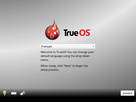
Continuez avec le Français.
Nous voilà sur une étape importante pour le système d'exploitation : Le choix du nom d'hôte et l'heure.
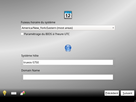
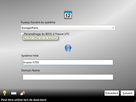
"Paramétrage du BIOS à l'heure UTC" est, selon le système, utilisé lors de dual-boot mais je me demande s'il ne vaudrait mieux pas le laisser décocher pour éviter le décalage d'une à deux heure entre les systèmes libre et Windows comme tout le monde sait. Ici, TrueOS est le seul système présent sur le disque, je vais me permettre de le cocher.
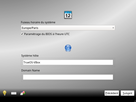
NOTE : Certaines distributions ne permettent pas de mettre des majuscule dans le nom d'hôte. Je pense à Debian et Arch Linux (si je ne dis pas de bêtise) mais les RedHat peuvent. Les systèmes d'exploitation UNIX peuvent utiliser les lettres majuscules dans le nom d'hôte également.
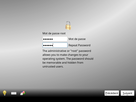
Là, avis très partagé mais TrueOS n'offre pas de possibilité de créer un compte sudoer. Je suis de ceux qui n'aiment pas sudo et qui préfèrent séparer les comptes réguliers du compte root donc, pour moi, c'est une bonne chose. Bien sûr, il est possible de l'ajouter plus tard à sudo pour qui s'en sert vraiment. Sur cette page, le système nous demande de renseigner le mot de passe du compte root.
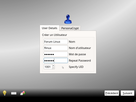
Maintenant, le système nous demande de créer notre premier utilisateur.
Le nom (la première ligne) n'est pas très importante, elle ne sert que d'indication plus humaine pour nommer le compte. Il permet les accents, les espaces etc...
Le nom d'utilisateur est le nom que vous donnez à votre compte, celui que vous utiliserez pour vous connecter.
NOTE : Sur GNU/Linux, la présence de majuscules dans le nom d'utilisateur est désactivée. GNU/Linux appelle ça les "badnames" mais il est tout à fait possible d'autoriser l'utilisation des majuscules en forçant les "badnames" lors de la création du compte. Sous UNIX, il est possible, par défaut, d'entrer des majuscules dans le nom d'utilisateur.
Exemple sur mon PC actuel :
FreeBSD-Portable ~$ who
Adrien2002 ttyv0 22 déc. 10:32
Adrien2002 pts/0 22 déc. 19:41 (:0)
Adrien2002 pts/1 22 déc. 17:00 (:0)
Adrien2002 pts/2 22 déc. 17:41 (:0)
Adrien2002 pts/3 22 déc. 19:48 (:0)
Indiquez puis répétez le mot de passe et laissez l'UID (User IDentifier) du groupe par défaut.
Vous trouverez aussi la possibilité d'activer PersonaCrypt sur votre compte pour "exporter" votre dossier personnel sur une clé USB chiffrée. Voyez plutôt :
TrueOS® provides the ability to use a removable device, such as a USB stick, as the user’s encrypted home directory. This is useful in a multi-user or multi-computer environment, as it provides the user with secure access to their encrypted files. When a user initializes PersonaCrypt with their account, their username only appears in the login menu if the removable media associated with that TrueOS® system is inserted. They must input the password associated with the removable device in order to log in.Source : https://www.trueos.org/handbook/install.html#create-a-user
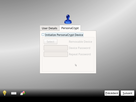
Je n'ai pas essayé, je ne sais donc pas comment cela fonctionne mais je sais que c'est quelque chose propre à TrueOS développé par iXsystems, Inc. : https://github.com/trueos/personacrypt
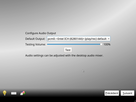
Cette page n'est pas vraiment nécessaire puisqu'elle ne permet que de tester les différentes sources audio détectée par TrueOS et, ainsi, choisir sa sortie par défaut. On peut à tout moment sur le bureau choisir sa sortie par défaut grâce au mixeur inclus avec Lumina Desktop.
Normalement, si vous avez une carte réseau sans-fil et qu'elle est compatible avec FreeBSD alors vous devriez tomber sur une page vous demandant de choisir votre SSID et de vous y connecter. Je vous ajoute l'image provenant du handbook de TrueOS : https://www.trueos.org/ha/handbook/_images/config5a.png
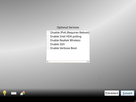
Ici, partie intéressante, on peut activer certains services pour utilisation immédiate et resistant à un redémarrage.
Qu'est-ce que Enable Intel HDA polling
Enable Intel HDA polling enables the audio driver polling mode. It is used in TrueOS® to support additional Intel audio devices that would not function without polling. However, it is recommended to not enable unless you are having extensive audio device issues, or your Intel device requires polling mode enabled. See the FreeBSD Manual Page for more details.Source : https://www.trueos.org/handbook/install.html#enable-optional-services
dev.hdac.%d.polling
Enables polling mode. In this mode the
driver operates by querying the device
state on timer ticks using callout(9)
instead of interrupts. Polling is dis-
abled by default. Do not enable it
unless you are facing weird interrupt
problems or if the device cannot gener-
ate interrupts at all.Source : https://www.freebsd.org/cgi/man.cgi?query=snd_hda&apropos=0&sektion=4&manpath=FreeBSD+12-current&arch=default&format=html
Donc ne l'activez pas par défaut.
Qu'est-ce que Enable Realtek Wireless
Enable Realtek Wireless activates the Realtek wireless networking drivers.Source : https://www.trueos.org/handbook/install.html#enable-optional-services
Tout simplement ? À essayer alors, j'ai pas de Realtek Wireless chez moi. Si vous en avez une alors activez cette option puis dites moi si ça fonctionne chez vous ou pas.
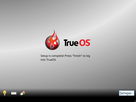
Bravo ![]() (oui, encore), vous en avez terminé avec la configuration de votre nouvel environnement !
(oui, encore), vous en avez terminé avec la configuration de votre nouvel environnement !
- Premier lancement de TrueOS !
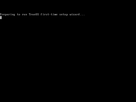

Nous y voilà, la page de connexion de Lumina Desktop. On peut voir qu'il semble possible de choisir autre chose que Lumina Desktop
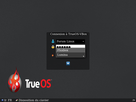
Vraisemblablement, Fluxbox est également présent dans TrueOS par défaut. Tenons-nous en à Lumina Desktop pour le moment.
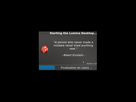
Démarrage de Lumina Desktop avec une petite citation pour patienter.
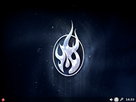
Voilà le bureau de Lumina ! ![]()
Bon, le fond d'écran apparaît un peu étroit, c'est pas joli, faudrait utiliser le mode "remplissage" du fond d'écran pour éviter ça.
Je passe rapidement la souris sur l'icône réseau qui se trouve dans la zone de notification pour voir les infos qu'il peut me fournir
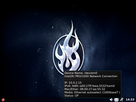
On ne voit pas le masque de sous-réseau, la passerelle, l'adresse de résolution de nom etc... On voit juste les adresses IPv4, IPv6 (si activé) et l'adresse physique de la carte réseau. On voit aussi le nom de l'interface donnée par le système et son emplacement (/dev/em0). Pour finir, on voit le nom de la carte réseau et on voit si l'interface est activée/démarrée ou non.
Un petit clique sur l'icône de son

Simple, classique, rien à redire.
Le calendrier...
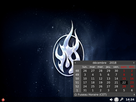
Bon, ok... J'arrête de cliquer partout. Un petit clique droit sur le bureau ? Je peux ?
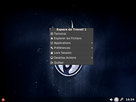
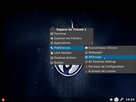
On a des options classiques qu'on retrouve aussi sur Xfce il me semble. Bon, allons modifier les paramètres d'affichage.
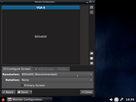

Voilà qui est mieux ! 1920x1080 c'est quand même plus sympa !
Ouvrons le menu démarrer pour voir à quoi il ressemble.
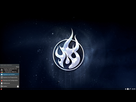
Simple, on y retrouve des applications prêtes à être lancée rapidement. La taille du menu démarrer peut-être augmentée en tirant le coin supérieur vers le haut. Un explorateur de fichiers, l'équivalent de "Tous les programmes" sur Windows, le panneau de configuration et les préférences ? C'est quoi la différence ?? Sûrement que "Préférences" nous amène à modifier l'aspect visuel de Lumina Desktop tandis que "Panneau de Configuration" permet de gérer le système ? Vérifions.

Ah bah non, "Préférences" c'est un double de la zone de notification ![]()
Quant au "Panneau de Configuration ?
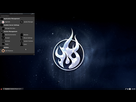
C'est un panneau de configuration type Gnome en plus compacte et moins... ergonomique. Ne serait-ce que dans son aspect visuel puisqu'il faut le regarder quelques secondes pour comprendre ce que les développeurs ont voulu faire ![]()
Ceci mis de côté, on y retrouve l'outil qui met à jour le système et celui qui permet d'installer des paquets. Pour un utilisateur habitué à GNU/Linux, il peut se poser des questions, se demander pourquoi diable deux outils ? Sur GNU/Linux, on met à jour le système et ses paquets depuis un seul et même endroit : Le gestionnaire de paquet de la distribution !! Alors ? ALORS ??
Sur UNIX BSD, le système et ses paquets sont séparés. Le gestionnaire de paquet n'a aucun moyen de mettre à jour le système d'exploitation. Il n'est là QUE pour traiter avec les paquets installable post-installation. On en revient à mon histoire de sets. Tout ce qui est disponible dans une archive d'installation du système n'est pas dans les paquets et inversement. De plus, tous les paquets s'installent dans un préfix qui est /usr/local par défaut. Ce qui veut dire qu'à 99% du temps, le gestionnaire de paquet écrit dans /usr/local sans mélanger l'arborescence du système avec celle que tous les paquets créent. Cependant, certains paquets peuvent écrire dans le système pendant le processus d'installation comme ceux qui créent un groupe d'utilisateur.
Si l'on continue dans le panneau de configuration, on y trouve un gestionnaire de clés SSL puis, dans la grande section, on y trouve ceci :
1. Un gestionnaire de démarrage (pour modifier les options de démarrage, indiquer une racine différente etc... C'est un peu comme "msconfig" sur Windows pour ceux qui savent de quoi je veux parler.
2. Un gestionnaire de périphérique qui ne fait que lister les périphériques graphiquement comme la commande "lspci" sur GNU/Linux ou le gestionnaire de périphérique de Windows comme chacun sait.
3. Le pare-feu avec ses règles que l'on peut ajouter, retirer etc... Le tout, graphiquement.
4. Les préférences du curseur et de la souris.
5. La liste des services qui sont reconnus par le système (en gros, les fichiers qui se trouvent dans /etc/rc.d et /usr/local/rc.d). On y voit ceux qui sont activés et désactivés.
6. "System Controls" qui semble afficher, en une arborescence, toutes les options qui sont activés sur le noyau (mais là, je ne suis pas totalement sûr).
7. Le gestionnaire de tâches comme on en a sur Windows et tous les environnements de bureau GNU/Linux.
8. Un gestionnaire des utilisateurs où l'on peut y créer ou supprimer des comptes.
Maintenant, ouvrons le gestionnaire de mise à jour du système pour voir si l'on peut appréhender l'outil.
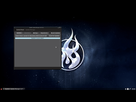
À peine ouvert, on voit qu'il y a un bouton pour "Check for Updates" (Vérifier s'il y a des mises jour disponible). Pour l'instant, mon système "is up to date!!"
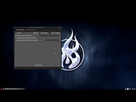
Le gestionnaire peut récupérer automatiquement les fichiers de mise à jour. Je ne pense pas, cependant, qu'il fasse une installation automatique (je n'ai pas essayé). Je suppose que le système nous notifie de mises à jour disponible.
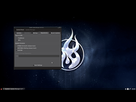
On voit ici que l'on peut choisir sa branche qui, par défaut chez moi, est sur "stable". Je remarque aussi que chaque release apparaît tous les 6 mois. Ça me rappelle quelque chose... Si TrueOS a adopté cette méthode de déploiement de mise à jour tous les 6 mois, je ne sais pas s'ils lachent du non stable ou du trop peu testé à la mode de chez Ubuntu. Cette méthode n'existe pas sur FreeBSD. Une version ne sort que si elle est prête, pas avant. Si TrueOS se repose sur l'équipe de développement de FreeBSD, je pense que l'on n'a rien à craindre.
Un seul clique et nous voilà en Rolling-release.
NOTE : Je reviens encore une fois la dessus mais il faut bien comprendre que passer en Rolling-release ne vous fournira PAS les derniers paquets en date puisque ceux-ci sont totalement indépendant du système. On peut ainsi garder un système stable et utiliser des paquets à jour et inversement.
Voyons maintenant le gestionnaire de paquet, c'est un point très important dans un système d'exploitation libre !
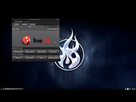
Je tiens à préciser que je n'ai pas Internet à la maison, j'utilise mon partage de connexion avec wicd-gui et une clé USB Wi-Fi dégueulasse qui est sûrement le truc le plus lent du monde et le plus instable donc je pense que le gros logo de TrueOS devrait laisser place à des images de logiciels. La liste de logiciels, quant à elle, devrait se voir précédé d'icônes pour une meilleur lisibilité. Je m'excuse d'avance pour ces manquements.
Alors, le gestionnaire s'appelle AppCafé parce que c'est plaisant, une application, un café et la journée commence du bon côté !
On remarque que je suis sur les applications "local". Cela signifie que seuls les applications disponible localement (installées ou pas) seront visible par le gestionnaire de paquet. De mémoire, les paquets sous forme d'archive se trouvent dans /var/cache/pkg. Placer un paquet installable par AppCafé (et compatible FreeBSD) dans ce dossier devrait le faire apparaître mais... Ce n'est pas ce qui nous intéresse ici. Nous, on veut récupérer des logiciels depuis Internet !
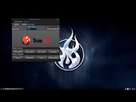
En cliquant sur "local", on voit un menu déroulant qui nous propose de choisir entre trueos-base et trueos-major. Choisissons "major" puis cliquons sur "Web Browsers" pour voir ce que nous propose le gestionnaire.
Vous pouvez sélectionner "base" pour voir ce que le gestionnaire de paquet offre comme paquets.
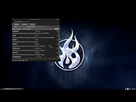
En descendant dans la liste, je peux voir firefox. L'icône de corbeille à droite montre qu'il est installé.
NOTE : Vous le voyez sûrement mais Firefox est disponible en version 58. Vous allez sûrement hurler mais je vous rappelle que "stable" signifie ce que ça signifie ![]() C'EST stable, ça ne bouge que très peu ! Chez moi tourne FreeBSD 13.0 Current et si je cherche Firefox, j'ai ça :
C'EST stable, ça ne bouge que très peu ! Chez moi tourne FreeBSD 13.0 Current et si je cherche Firefox, j'ai ça :
FreeBSD-Portable ~$ pkg search firefox|head -n1
firefox-64.0_3,1 Web browser based on the browser portion of MozillaNOTE : Voilà un fonctionnement différent à GNU/Linux. Vous vous souvenez que mon compte n'est pas sudo. Sudo c'est un peu comme sur Windows où chaque premier compte a des droits d'administrateur. Sur Windows, vous pouvez très bien désactiver ce comportement et séparer le compte administrateur de tout compte utilisateur mais personne ne le fait jamais. Sudo tend à reproduire ce comportement en offrant des droits plus élevés que la normale aux comptes réguliers en utilisant leur propre mot de passe. Généralement, sudo est pratique pour les logiciels graphique qui nécessitent des droits surélevés comme le gestionnaire de paquet graphique. Ici, sur TrueOS, aucun mot de passe ne vous est jamais demandé pour installer ou supprimer un logiciel. Cliquez sur "Installer" et votre logiciel se télécharge et s'extrait en un clin d'oeil. Cela ne signifie pas que vous avez tous les droits sur votre système, vous êtes toujours qu'un simple utilisateur régulier MAIS, en passant par AppCafé, l'outil vous offre la possibilité d'installer ou non des logiciels du haut de vos maigres pouvoirs sur le système.
Cherchons Chromium.
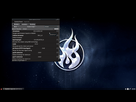
Le voilà !
NOTE : UNIX n'est pas GNU/Linux, c'est très important que vous le compreniez. Google Chrome est un logiciel qui n'est pas libre. Si vous l'avez sur GNU/Linux, c'est parce que l'entreprise Google a daigné vous en compiler un binaire pour TOUTES les distributions GNU/Linux. Les mainteneurs de chaque distributions récupèrent le contenu de l'archive disponible sur le site de Google Chrome, l'extraient et travaillent un nouveau paquet avec les données contenus dans l'archive officielle pour en faire un paquet "compatible" avec votre distribution mais les fichiers sont les mêmes entre chaque distributions. Google n'a pas porté Chrome sur UNIX. Le navigateur n'existe donc pas sur TrueOS.
Je ne vais pas cliquer sur le bouton à droite pour l'installer mais sur la ligne concernant Chromium, au complet (c'est à dire dans l'espace reservé à l'application et sa description dans AppCafé).
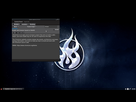
Voilà voilà, une page de description (en Anglais) du logiciel. On voit plusieurs onglets. Qu'est-ce qu'ils offrent ?
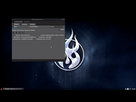
Ici, on voit la version, le nom du mainteneur et son "affiliation" (je ne sais pas comment dire ça autrement). L'architecture cible du paquet, la licence du logiciel, la taille du paquet à télécharger et la taille du logiciel une fois installé.
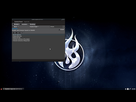
Le dernier onglet traite des options de compilation, des paquets qu'il doit installer depuis AppCafé pour fonctionner, nous affiche si le paquet est un top-level ou si un autre logiciel en dépend puis, pour finir, des fichiers de dépendances que l'application amène dans son installation et celles qu'il doit utiliser pour fonctionner (les fichiers de dépendance, pas les paquets comme cité en début de phrase).
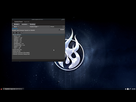
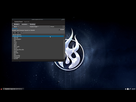
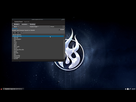
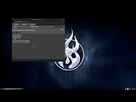
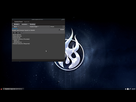
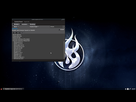
Ça peut être très utile pour savoir ce que l'on installe.
Aller, on installe Chromium ?
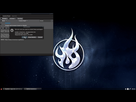
Petit warning nous informant que l'on s'apprete à installer plus de 9 paquets en un seul clique. On obtient quelques informations de cette fenêtre : La taille de téléchargement et l'espace requis sur le disque dur.
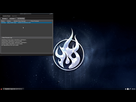
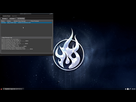
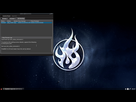
Un récapitulatif de l'installation est affichée dans le panneau du bas. Dans la dernière image, on voit un message qui semble avoir été rédigé par un humain. Celui-ci nous donne quelques informations pour parametrer le logiciel nouvellement installé mais... C'est quoi au juste ces messages ?
Ces messages viennent de "ports", le gestionnaire de paquet source de FreeBSD. Tous les logiciels que l'on installe via AppCafé ont été compilés par des mainteneurs (pas forcément ceux qui ont créés le paquet source à la base). Les mainteneurs originaux (donc ceux qui ont créés les paquets) testent le logiciel qu'ils portent sur UNIX et s'assurent de leur bon fonctionnement. Parfois, le logiciel réagit bizarrement à cause des différences GNU/Linux ←|→ UNIX alors les mainteneurs se chargent de résoudre ces problèmes et, parfois, la résolution passe par une petite ligne à ajouter SI ON LE SOUHAITE dans les fichiers système d'UNIX parce que, parfois, le problème n'est pas forcément fatale. Ces messages sont donc rédigés par les mainteneurs et sont inclus dans le paquet compilé et empaqueté, prêt à l'installation pour qu'à chaque installation du paquet, le message informatif survienne et informe l'utilisateur. Le message que l'on a vu dans la dernière image se trouve très exactement ici :
FreeBSD-Portable ~$ cat /usr/ports/www/chromium/files/pkg-message.in
--I--
For correct operation, shared memory support has to be enabled
in Chromium by performing the following command as root:
# sysctl kern.ipc.shm_allow_removed=1
To preserve this setting across reboots, append the following
to /etc/sysctl.conf:
kern.ipc.shm_allow_removed=1
FreeBSD 11.0-RELEASE and newer have this set by default.
--II--
Chromium has a known problem of hanging tabs. The bug has been fixed
in r337328. Therefore, it is recommended to upgrade the system after
the correction date.
# svn diff -c337328 --summarize svn://svn.freebsd.org/base
See PR 212812 for further details.On peut aussi le retrouver sur Internet : https://svnweb.freebsd.org/ports/head/www/chromium/files/pkg-message.in?view=co
Bon, ouvrons le gestionnaire de fichier pour voir à quoi il ressemble.
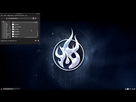
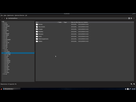
Un thème bien sombre et des icônes contrastés. Ça pourrait être plus parlant, je l'admets mais ça pourrait aussi être bien pire ![]()
Le panneau s'appelle "En profondeur" ? Voilà qui me rappelle quelques folles soirées... On peut également voir, dans la barre de menu un bouton qui s'appelle Git
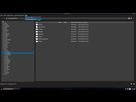
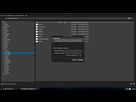
Il permet vraisemblablement de se connecter à un dépôt Git. Je n'ai pas essayé mais peut-être permet-il de "monter" un dépôt Git pour intéragir avec comme si c'était un dossier normal et de synchroniser vos modifications avec Git ?
Plus simplement, tentons de créer un fichier et un dossier !
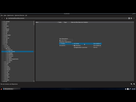
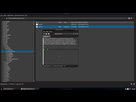
Lumina Desktop dispose de son propre éditeur de texte. Il semble colorer les charactères que l'on utilise lorsque l'on fait du développement.
Si on allait faire un tour dans les paramètres réseau ?

On utilise NetworkManager. Je n'ai pas testé de parametrer une adresse IP manuellement et je me souviens de la très mauvaise popularité de NetworkManager mais c'est bien lui que l'on a ici aujourd'hui. Que vaut-il ? Bonne question.
On peut voir aussi que l'icône nous permet de router tout le traffic au travers de TOR. Encore une fois, je ne sais pas comment ça fonctionne mais le manuel de l'utilisateur explique comment s'en servir ici : https://www.trueos.org/hag/handbook/using.html#tor-mode
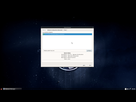
On y retrouve les mêmes informations que lorsque l'on passe la souris sur l'icône dans la zone de notification en bas à droite de l'écran. Par ailleurs, on peut choisir d'afficher ou pas l'icône dans la zone de notification mais celle déjà présente est indépendante de ce choix. Si vous cochez cette case, vous aurez une seconde icône réseau ![]()
Cliquons sur "Configure" pour voir.
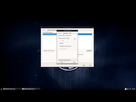
Ici, paramètres classique de configuration d'adresse IP. On voit que l'on peut activer l'utilisation de WPA puis de le configurer. On voit aussi qu'on peut, en un clique, désactiver l'interface réseau.
NOTE : Il est à noter que si votre interface réseau est une interface sans fil alors la configuration de l'interface sera différente et vous proposera de vous connecter à un SSID.
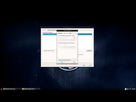
Ici, on peut renseigner une autre adresse physique. Que quelqu'un me dise à quoi ça sert de faire ça hormis pour prétendre être quelqu'un d'autre ?
On peut aussi choisir d'obtenir une adresse IPv6 via DHCP ou d'en renseigner une maintenant.
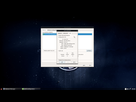
Voice les informations de notre interface réseau plus en détail cette fois.
Fermons cette fenêtre et continuons dans les onglets.
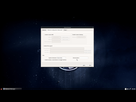
Configuration réseau avancé ! On peut renseigner manuellement le serveur de résolution de nom, la passerelle et activer le support IPv6 (oui, ça s'active donc ici... Du moins graphiquement). On peut aussi changer le nom d'hôte ici et le nom de domaine (en cas de besoin).
Selon la page officielle de TrueOS :
* Enable wireless/wired failover via lagg0 interface: This interface allows seamless switching between using an Ethernet interface and a wireless interface. Check the box to enable this functionality.Donc je suppose que TrueOS créé l'interface lagg0 puis nous l'attribue. Celle-ci étant liée à l'interface cablé et sans-fil et fais le changement de l'un à l'autre en cas de problème et, le tout, de manière transparente (si j'ai bien compris).
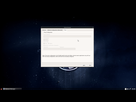
Hormis les paramètres classique de proxy, on peut voir un message nous indiquant que quoi que nous renseignons ici, ils ne seront appliqués qu'aux outils spécifiques à PC-BSD (nouvellement TrueOS) ce qui signifie qu'un logiciel comme, par exemple, Firefox requiert sa propre configuration du serveur mandataire s'il en est besoin.
Sur la page principale de NetworkManager, si l'on fait un clique droit sur l'interface, on a ces choix.
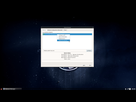
On a ici quelques choix intéressant comme la possibilité de désactiver l'interface réseau (comme sur Windows), la possibilité de redémarrer l'interface, de configurer l'interface (comme quand on clique sur "Configure") et les informations de l'interface qui nous ramène au dernier onglet de la page de configuration d'une interface.
Si on utilise une interface réseau sans fil, on a aussi un choix en plus : https://www.trueos.org/hahandbook/_images/network15.png
C'est celui de créer un point d'accès ! Je n'ai pas testé personnellement mais c'est super cool d'avoir cette possibilté aussi facilement ! ![]()
Source : https://www.trueos.org/handbook/using.html#configuring-a-wireless-access-point
Bon bah je pense qu'on a fait un joli petit tour de TrueOS, on va s'arrêter là. Encore une fois, posez vos questions, faites vos tests et partagez vos experiences ! Je serais très heureux de vous lire ! ![]()
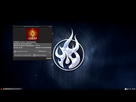
Je finis et nous sommes le dim. 23 déc. 2018 15:52:44 CET.
Merci d'avoir lu jusqu'au bout et joyeux Noël à vous tous. À très vite sur UNIX ! ![]()
un type qui part créer "Zorin OS" parce qu'il trouvait que le thème par défaut de Linux Mint Gnome n'était pas très joli...
snif, snif, serait-ce l'odeur du mépris total de la part de quelqu'un qui ne sait pas de quoi il parle ?
J'ai un freebsd, le problème c'est pour l'affichage, j'ai essayé plusieurs commandes pour changer la résolution mais l'image est toujours aplatie ou étirée, donc fenêtres déformées + polices floues c'est pas utilisable.
Est ce qu'il y a un programme magique comme celui de ton tuto (http://image.noelshack.com/fichiers/2018/51/6/1545499740-virtualbox-trueos-22-12-2018-13-25-54.png ) qui permettrait d'installer un driver video tout seul (pc sans carte vidéo ![]() ) et avoir la bonne résolution ?
) et avoir la bonne résolution ?
J'ai un freebsd, le problème c'est pour l'affichage, j'ai essayé plusieurs commandes pour changer la résolution mais l'image est toujours aplatie ou étirée, donc fenêtres déformées + polices floues c'est pas utilisable.
Est ce qu'il y a un programme magique comme celui de ton tuto (http://image.noelshack.com/fichiers/2018/51/6/1545499740-virtualbox-trueos-22-12-2018-13-25-54.png ) qui permettrait d'installer un driver video tout seul (pc sans carte vidéo
) et avoir la bonne résolution ?
Salut,
Donc, tu n'as pas de carte graphique, tu utilises le jeu de puce Intel de ton processeur, c'est bien ça ? Si oui, on est fixé : Tu as besoin du pilote video Intel, tout simplement.
Pour ce qui est des commandes, normalement, le serveur graphique reconnaît ton matériel et affiche la bonne résolution à moins que tu sois avec du vieux câble VGA.
Pour être sûr et certains que tu ne possèdes pas de carte graphique (parce que j'ai rencontré beaucoup de gens qui ne savent pas ce que c'est, ça arrive), la commande pciconf -vl est un peu l'équivalent de lspci -nn sur GNU/Linux. Le système t'affichera ce qui est reconnu par FreeBSD.
FreeBSD-Portable ~$ pciconf -vl
hostb0@pci0:0:0:0: class=0x060000 card=0x119d1043 chip=0x0c048086 rev=0x06 hdr=0x00
vendor = 'Intel Corporation'
device = 'Xeon E3-1200 v3/4th Gen Core Processor DRAM Controller'
class = bridge
subclass = HOST-PCI
pcib1@pci0:0:1:0: class=0x060400 card=0x119d1043 chip=0x0c018086 rev=0x06 hdr=0x01
vendor = 'Intel Corporation'
device = 'Xeon E3-1200 v3/4th Gen Core Processor PCI Express x16 Controller'
class = bridge
subclass = PCI-PCI
xhci0@pci0:0:20:0: class=0x0c0330 card=0x201f1043 chip=0x8c318086 rev=0x04 hdr=0x00
vendor = 'Intel Corporation'
device = '8 Series/C220 Series Chipset Family USB xHCI'
class = serial bus
subclass = USB
none0@pci0:0:22:0: class=0x078000 card=0x119d1043 chip=0x8c3a8086 rev=0x04 hdr=0x00
vendor = 'Intel Corporation'
device = '8 Series/C220 Series Chipset Family MEI Controller'
class = simple comms
ehci0@pci0:0:26:0: class=0x0c0320 card=0x201f1043 chip=0x8c2d8086 rev=0x04 hdr=0x00
vendor = 'Intel Corporation'
device = '8 Series/C220 Series Chipset Family USB EHCI'
class = serial bus
subclass = USB
hdac1@pci0:0:27:0: class=0x040300 card=0x119d1043 chip=0x8c208086 rev=0x04 hdr=0x00
vendor = 'Intel Corporation'
device = '8 Series/C220 Series Chipset High Definition Audio Controller'
class = multimedia
subclass = HDA
pcib2@pci0:0:28:0: class=0x060400 card=0x119d1043 chip=0x8c108086 rev=0xd4 hdr=0x01
vendor = 'Intel Corporation'
device = '8 Series/C220 Series Chipset Family PCI Express Root Port'
class = bridge
subclass = PCI-PCI
pcib3@pci0:0:28:2: class=0x060400 card=0x119d1043 chip=0x8c148086 rev=0xd4 hdr=0x01
vendor = 'Intel Corporation'
device = '8 Series/C220 Series Chipset Family PCI Express Root Port'
class = bridge
subclass = PCI-PCI
pcib4@pci0:0:28:3: class=0x060400 card=0x119d1043 chip=0x8c168086 rev=0xd4 hdr=0x01
vendor = 'Intel Corporation'
device = '8 Series/C220 Series Chipset Family PCI Express Root Port'
class = bridge
subclass = PCI-PCI
pcib5@pci0:0:28:4: class=0x060400 card=0x119d1043 chip=0x8c188086 rev=0xd4 hdr=0x01
vendor = 'Intel Corporation'
device = '8 Series/C220 Series Chipset Family PCI Express Root Port'
class = bridge
subclass = PCI-PCI
ehci1@pci0:0:29:0: class=0x0c0320 card=0x201f1043 chip=0x8c268086 rev=0x04 hdr=0x00
vendor = 'Intel Corporation'
device = '8 Series/C220 Series Chipset Family USB EHCI'
class = serial bus
subclass = USB
isab0@pci0:0:31:0: class=0x060100 card=0x119d1043 chip=0x8c4b8086 rev=0x04 hdr=0x00
vendor = 'Intel Corporation'
device = 'HM87 Express LPC Controller'
class = bridge
subclass = PCI-ISA
ahci0@pci0:0:31:2: class=0x010601 card=0x119d1043 chip=0x8c038086 rev=0x04 hdr=0x00
vendor = 'Intel Corporation'
device = '8 Series/C220 Series Chipset Family 6-port SATA Controller 1 [AHCI mode]'
class = mass storage
subclass = SATA
none1@pci0:0:31:3: class=0x0c0500 card=0x119d1043 chip=0x8c228086 rev=0x04 hdr=0x00
vendor = 'Intel Corporation'
device = '8 Series/C220 Series Chipset Family SMBus Controller'
class = serial bus
subclass = SMBus
vgapci0@pci0:1:0:0: class=0x030000 card=0x119d1043 chip=0x11e210de rev=0xa1 hdr=0x00
vendor = 'NVIDIA Corporation'
device = 'GK106M [GeForce GTX 765M]'
class = display
subclass = VGA
hdac0@pci0:1:0:1: class=0x040300 card=0x0e0b10de chip=0x0e0b10de rev=0xa1 hdr=0x00
vendor = 'NVIDIA Corporation'
device = 'GK106 HDMI Audio Controller'
class = multimedia
subclass = HDA
ath0@pci0:3:0:0: class=0x028000 card=0x2c971a3b chip=0x0032168c rev=0x01 hdr=0x00
vendor = 'Qualcomm Atheros'
device = 'AR9485 Wireless Network Adapter'
class = network
alc0@pci0:4:0:0: class=0x020000 card=0x200f1043 chip=0x10a11969 rev=0x10 hdr=0x00
vendor = 'Qualcomm Atheros'
device = 'QCA8171 Gigabit Ethernet'
class = network
subclass = ethernet
J'y trouve clairement ma "GTX 765M".
Pour ce qui est du pilote, est-il installé ? Le pilote vidéo pour le serveur graphique ne s'installe pas automatiquement sur FreeBSD. La commande pkg info | grep video-intel te permet de savoir si le paquet est installé. Si la commande ne te donne pas le nom du paquet, alors ça signifie que le pilote n'est pas installé. pkg install xf86-video-intel installera le paquet nécessaire. Redémarre le serveur graphique en quittant X.org (ou en redémarrant le PC) puis vérifie si ça fonctionne.
![]()
Pour tester tes dires, j'ai allumé mon pc sous freebsd et la résolution était comme il fallait ![]() j'imagine qu'il fallait un redémarrage par rapport aux opérations que j'avais effectuées lors de ma dernière utilisation.
j'imagine qu'il fallait un redémarrage par rapport aux opérations que j'avais effectuées lors de ma dernière utilisation.
Perso en entreprise j'utilise PFSense en firewall meme en cluster
TrueNAS pour du SAN HA pour les VM et de la deduplication
Et FreeBSD pour du KVM et Jail parfois
J'ai rarement eu de probleme, j'ai toujours pus dormir tranquille ![]()